Word 2013에서 선택한 텍스트를 바꾸는 것을 중지하는 방법
Word 2013에서 문서를 편집하면 단어 나 단락이 선택되는 많은 상황이 발생합니다. 단어의 서식을 변경해야하거나 찾기 및 바꾸기 도구를 사용하여 잘못되었거나 잘못 사용 된 단어를 수정했는지 여부에 관계없이 일부 텍스트를 선택해야 할 가능성이 큽니다.
Word 2013의 기본 설정은 선택한 텍스트가 입력 한 내용으로 자동 대체되도록하는 것입니다. 이로 인해 즉시 눈에 띄지 않으면 많은 정보가 손실 될 수 있으므로 Word에서 해당 동작을 중지 한 경우를 선호 할 수 있습니다. 아래의 가이드는이 설정을 찾고 변경하는 방법을 보여줍니다.
Word 2013에서 선택한 텍스트를 입력하여 바꿀 수 없음
이 문서의 단계에서는 입력을 시작할 때 선택 항목이 자동으로 바뀌도록 Word 2013이 현재 구성되어 있다고 가정하고 이러한 상황이 발생하지 않도록 선호합니다. 아래 단계를 완료하면 Word 2013에서 현재 선택을 선택 취소하고 입력을 이전 선택 전에 배치합니다.
1 단계 : Word 2013을 엽니 다.
2 단계 : 창의 왼쪽 상단에있는 파일 탭을 클릭하십시오.

3 단계 : 왼쪽 열의 맨 아래에있는 옵션 을 클릭하면 Word 옵션 창이 열립니다.
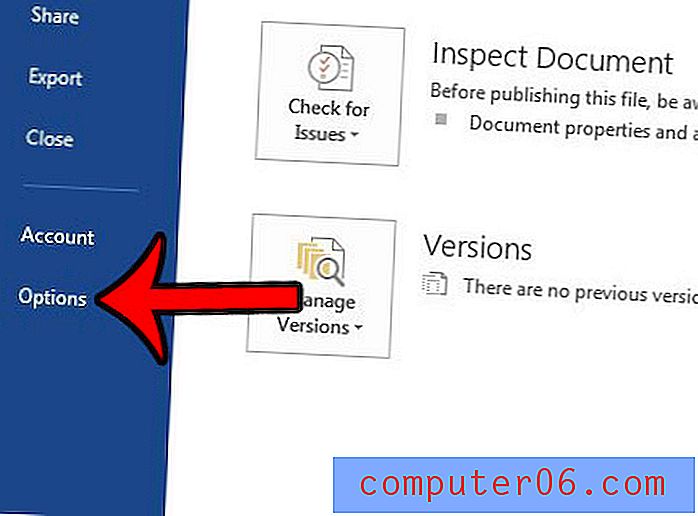
4 단계 : Word 옵션 창의 왼쪽 열에서 고급 을 클릭하십시오.
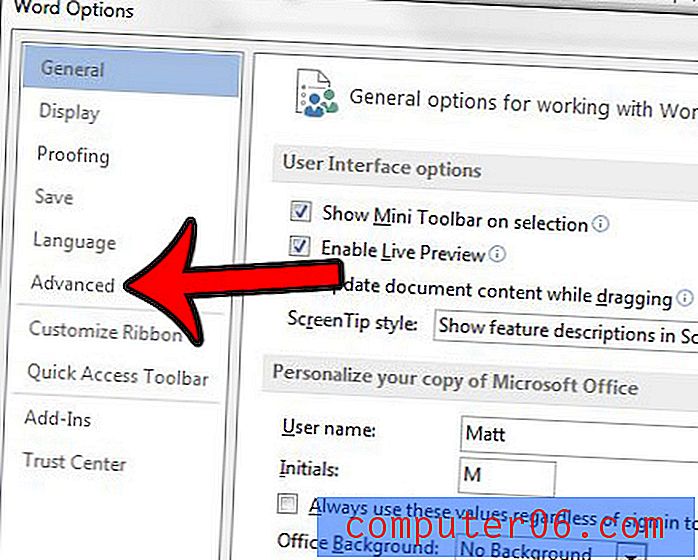
5 단계 : 입력 왼쪽의 확인란을 선택 하면 메뉴 상단에서 선택한 텍스트 가 바뀝니다 . 그런 다음 창 하단의 확인 버튼을 클릭하여 변경 사항을 적용 할 수 있습니다.
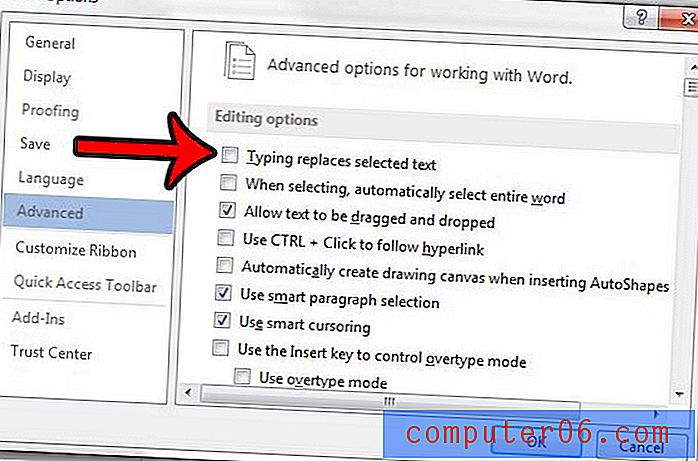
이제 문서로 돌아가서 단어를 선택할 수 있습니다. 단어가 더 이상 자동으로 삭제되지 않고 입력 한 내용으로 대체되지 않습니다.
제목이나 표지의 번호 매기기를 건너 뛰고 Word 2013의 페이지 번호 매기기에 문제가 있습니까? Word의 기본 설정과 다른 페이지 번호 매기기 상황을보다 쉽게 처리하기 위해 Word 2013에서 일부 페이지 번호 매기기 설정을 변경하는 방법에 대해 알아 봅니다.



